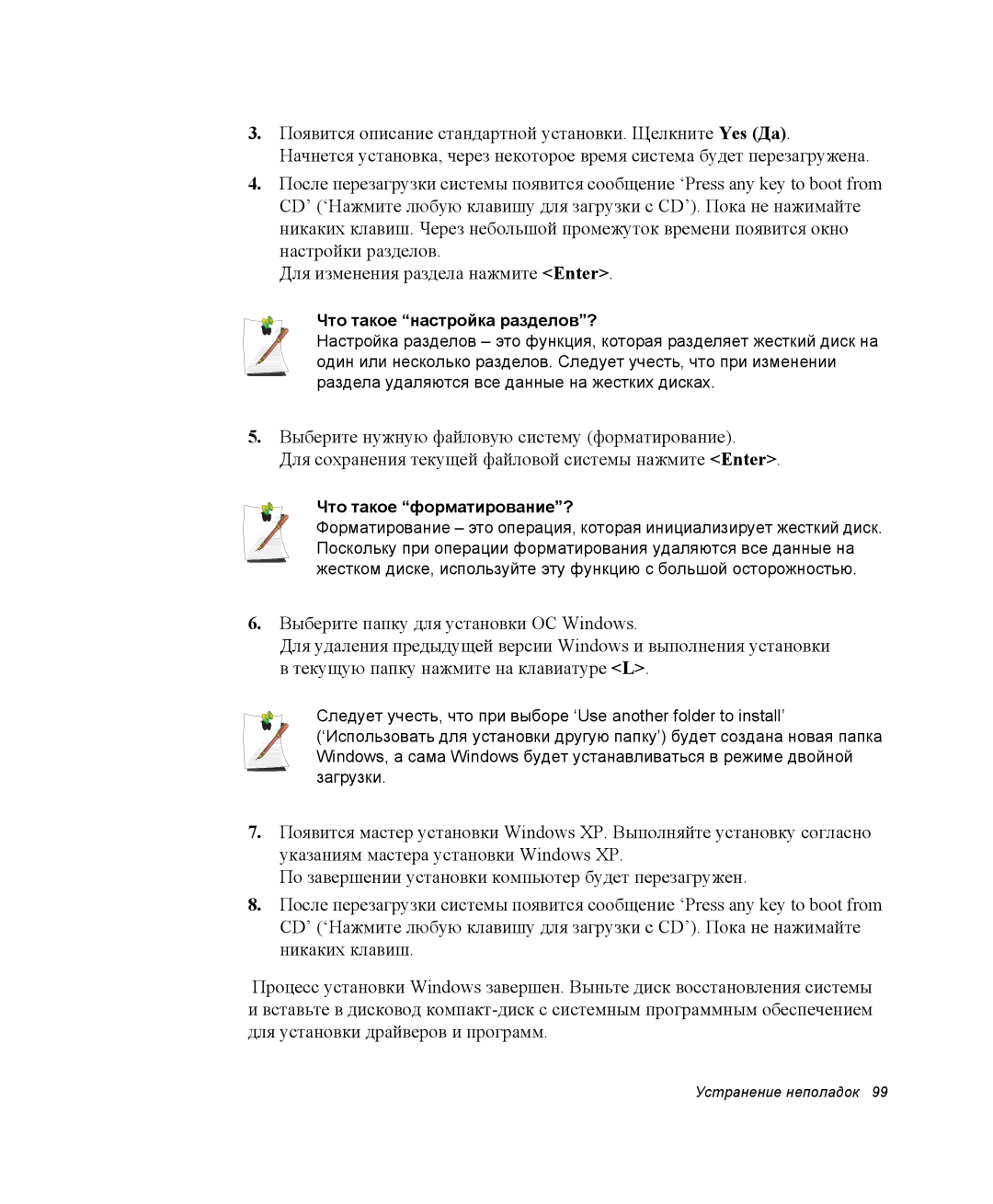Примечания
Примечание Macrovision
Установка системы
Важная информация по технике безопасности
Инструкции по технике безопасности
Меры предосторожности при использовании
Замена компонентов и принадлежностей
Утилизация батарей
Лазерная безопасность
Перечисленные ниже требования применимы во всех странах
Требования к шнуру питания
Общие требования
Примечания по соответствию законодательству
Указания по беспроводной связи
Примечания по соответствию законодательству
Соединенные Штаты Америки
Случайный излучатель FCC, Раздел
Преднамеренный излучатель FCC, Раздел
Указание FCC по использованию беспроводной локальной сети
FCC, Раздел
Примечания по соответствию законодательству
Преднамеренный излучатель RSS
Канада
Случайный излучатель ICES-003
Примечания по соответствию законодательству
Xiv Руководство пользователя
Европейский Союз
Директивы ЕС
Принимают
Примечания по соответствию законодательству
Использование документации
Обозначения, использующиеся в руководстве
Информационные значки
Условные обозначения для клавиш
Правила пользования сенсорной панелью
Правила, принятые в системе Windows
Пользовательская документация по программному обеспечению
Общее примечание по поводу значков
Вид спереди
Где что находится
Возможные варианты фабричной комплектации
Вид сзади
Вид справа
Вид слева
Вид снизу
Как правильно начать эксплуатацию компьютера
Включение компьютера
Для того, чтобы включить питание компьютера впервые
Первоначальный запуск компьютера
Выключение компьютера
Чтобы выключить компьютер, выполните следующие шаги
Щелкните значок Shut down Computer Выключить компьютер
Выключение питания
Полезные советы по эксплуатации компьютера
10 Руководство пользователей
Блокировка компьютера
Путешествуя вместе с компьютером
Путешествие по воздуху
Что делать с мусором, попадающим на компьютер
Хранение компьютера в течение длительных промежутков времени
Как пользоваться клавиатурой
Как пользоваться цифровой клавиатурой
Использование специальных функциональных клавиш
Gauge
По умолчанию им назначены следующие функции
Что такое Bluetooth?
Задание функций кнопок пользователем Сенсорная клавиатура
Sens Keypad Сенсорной клавиатуры
Как пользоваться сенсорной панелью
Использование колесика прокрутки
Как пользоваться сенсорной панелью
Перетаскивание Перемещение
Выбор области или группы объектов
Нижний уровень системы
Значения индикаторов состояния системы
Верхний уровень системы
Подключение к Интернету
Как пользоваться модемом
Цифровые телефонные линии
Что нужно знать и сделать до начала использования модема
Выбор страны
На вкладке Modems Модемы щелкните Properties Свойства
Примечания по поводу Модема
Кабельное подключение
Настройка сетевого окружения
Кнопку Properties Свойства
Сетевые протоколы
По окончании настройки протокола TCP/IP щелкните OK
Одновременное использование Dhcp и статической IP адресации
Функция Wake On LAN
Что такое точка доступа ТД?
Точка доступа
Компьютер-компьютер ad hoc
Подключение к точке доступа ТД
Теперь вы подключены к ТД, и можете получить доступ в сеть
Подключение к сетям типа компьютер-компьютер
Контроль за состоянием подключения
Шаг 1. Настройка сети типа компьютер-компьютер
Подключение к Интернету
34 Руководство пользователей
Контроль за состоянием подключения
Чтобы отменить вывод окна ‘Intel Configuration Service’
Подключение к точке доступа
На вкладке Networks Сети щелкните Scan Сканировать
Щелкните Connect Подключиться
Параметры безопасности
Для создания сети типа компьютер-компьютер Ad hoc
Что такое сетевое имя SSID?
Connect Подключиться
Использование сетевых услуг
Совместное использование файлов и папок
Шаг 1. Настройка совместного использования
Совместное использование принтеров
Если ваш компьютер принадлежит к другой рабочей группе
Щелкните Add a printer Добавить принтер
Next Далее
Щелкните Finish Готово
Совместное использование подключения к Интернету
Шаг 1. Настройка совместного использования Интернета
46 Руководство пользователей
Предостережения относительно компакт-дисков
Использование дисководов
Использование комбинированного дисковода CD-RW/DVD-ROM
Использование Memory Stick вариант заводской комплектации
Установка платы памяти Memory Stick
Чтобы вставить плату памяти, выполните следующее
Поддержка платы памяти Memory Stick
Правила применения платы памяти Memory Stick
Чтобы просмотреть содержимое платы памяти Memory Stick
Форматирование платы памяти Memory Stick
Защита данных на плате памяти Memory Stick
Извлечение платы памяти Memory Stick
Чтобы вынуть плату памяти, выполните следующее
Правила применения PC карт
Работа с PC картами
Правила обращения с PC картами
Удаление PC карты из компьютера
Мультимедийные функции/оборудование
Универсальный проигрыватель
Система Dolby Digital & Home Theater порт S/PDIF
Извлечение аудио/мультимедийных компакт-дисков
Установка домашнего кинотеатра
Использование S/PDIF подключения
Включение функции S/PDIF в DVD программе
Использование значка Volume Control
Регулировка громкости
Movie Maker
Использование клавиатуры
Соблюдайте следующие правила зарядки батареи
Как пользоваться элементом питания
Зарядка батареи
Чтобы установить портативный батарейный источник питания
Безопасная эксплуатация элемента питания
Установка батареи
Извлечение батареи
Чтобы извлечь батарею из компьютера
Контроль уровня заряда батареи
Индикатор питания
Индикатор разрядки батареи
Источник питания
Примечания относительно калибровки
Предупреждения относительно батареи
Калибровка батареи
Предостережение относительно Bios
Использование программы System Setup
Запуск программы System Setup
Навигационная Назначение Клавиша
Вверх или Стрелка вниз
Поле Boot Device Priority позволяет
Изменение приоритета загрузки
Выделив пункт Set Supervisor Password, нажмите Enter
Задание пароля
Задание пароля-допуска
Задание пользовательского пароля
Деактивизация пароля
Активизация пароля загрузки
Активизация пароля жесткого диска
Использование опций управления питанием
Основные схемы управления питанием
Ждущий режим и спящий режим
Изменение устройств
70 Руководство пользователей
Кнопка приостановки
При переустановке Windows
Частые сбои в подаче электроэнергии
Схемы автоматического управления питанием
Спящий режим, связанное с закрытием крышки компьютера
Переустановка Windows и драйверов устройств
Использование жесткого диска
Установка/переустановка жесткого диска
Регулировка яркости ЖК-дисплея
Функции видео и конфигурация
Разрешение и глубина цвета
Использование PowerMizer
Ограничения на использование PowerMizer
Настройка функций дисплея
Изменение глубины цвета и разрешения
Функция SIC Smart Inverter Control
Использование внешних устройств отображения
Режим горизонтальной/вертикальной развертки
Стандартный режим
Режим удвоения
Использование внешних устройств отображения
Отключение режима двойного просмотра
Использование дополнительных компонентов
Модули памяти
Перед установкой памяти
Меры предосторожности при обращении с модулем памяти
Установка модуля памяти
Для установки модуля памяти
Модуль беспроводной связи
Система распознавания отпечатков пальцев
Устранение неполадок
Меры предосторожности при восстановлении системы
Неполадки, связанные с дисплеем
Вопросы и ответы
Неполадки, связанные с Windows
Устранение неполадок
Неполадки, связанные с модемом
В1 Звук модема не слышно
Настройка модема на панели управления
В2 Невозможно выполнить вызов через внутреннюю линию
Использование команды AT
Неполадки, связанные с беспроводной локальной сетью
В3 Невозможно использовать общее подключение к Интернету
В4 Невозможно подключиться к беспроводной сети ТД
92 Руководство пользователей
Неполадки, связанные с программами и играми
В3 При игре экран выводится в уменьшенном размере
В5 Комбинация клавиш Fn+F4/CRT/LCD не работает
В7 Скорость игры слишком медленная или слишком быстрая
Установка драйверов
Переустановка программного обеспечения
Запуск диска с системным программным обеспечением
Установка программ
Переустановка Windows XP
Переустановка Windows
Что такое настройка разделов?
Что такое форматирование?
Press any key to boot from CD
Если Windows не запускается
Технические характеристики
Порты
Характеристики беспроводной локальной сети
Характеристики радиоприема/передачи
Примечания по правилам пользования каналами во Франции
Cокращения
Cокращения
Глоссарий
CardBus
DMA прямой доступ к памяти
IRQ линия прерываний
PC Card
Plug and Play
ROM память только для чтения
Адаптер переменного тока
Дисковый кэш
Загрузка
Загрузочный диск
Компакт-диск Компакт-диск CD Кэш-память
Операционная система
Память Cmos
Пиксель
Разрешение
Жесткий диск
ЖК-дисплей жидкокристаллический дисплей
ЖК-дисплей на TFT тонкопленочных транзисторах
Частота обновления